怎么关闭迈克菲?系统关闭迈克菲的方法
更新日期:2023-09-22 03:22:58
来源:系统之家
手机扫码继续观看

我们电脑买来的时候,电脑自身都有自带免费的杀毒软件,自带的杀毒软件有很多种,其中就有一种是迈克菲杀毒软件。迈克菲被称为是全球最大的专业安全技术公司,可为全球范围内的系统和网络提供安全保护,同时,能够帮助家庭用户和各种规模的企业防范恶意软件和新出现的网络威胁。那要如何关闭它呢?接下来小编就为大家分享下迈克菲杀毒软件关闭的方法。
方法如下:
1、打开McAfee软件页面,点击“导航“。
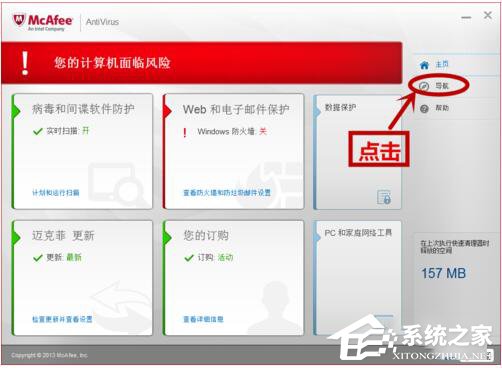
2、在”导航中心“页面下,点击”功能”。
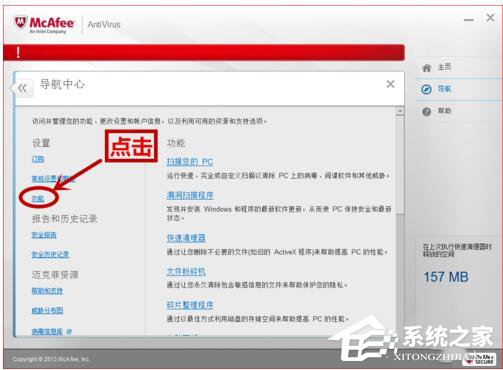
3、在“功能”页面下,点击“实时扫描”。
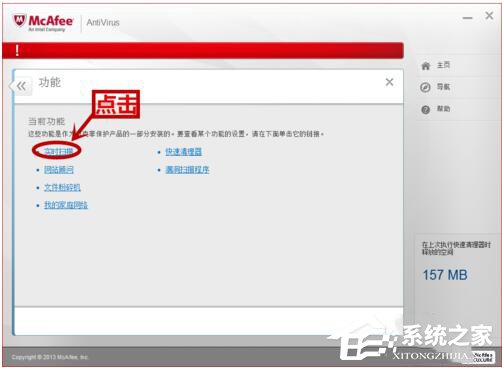
4、点击“关闭“。
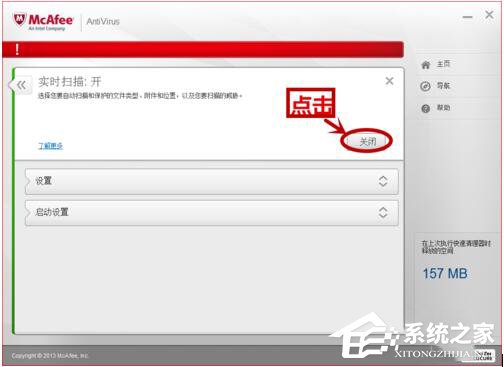
5、在”关闭“页面下,选择关闭时间,再点击”关闭”。
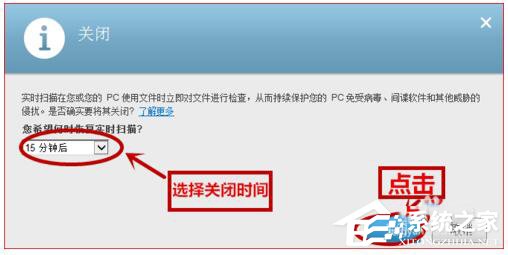
6、点击完成即可。
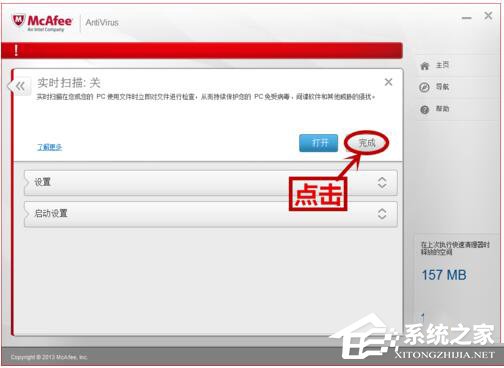
关于迈克菲杀毒软件关闭的方法就给大家详细介绍到这里了。如你现在使用的是电脑自带杀毒软件迈克菲,但是又不想把自带的杀毒软件卸载,只是想关闭它。还不知道这么关闭的用户,请参考上述的方法,看了你就知道怎么关闭了。
该文章是否有帮助到您?
常见问题
- monterey12.1正式版无法检测更新详情0次
- zui13更新计划详细介绍0次
- 优麒麟u盘安装详细教程0次
- 优麒麟和银河麒麟区别详细介绍0次
- monterey屏幕镜像使用教程0次
- monterey关闭sip教程0次
- 优麒麟操作系统详细评测0次
- monterey支持多设备互动吗详情0次
- 优麒麟中文设置教程0次
- monterey和bigsur区别详细介绍0次
系统下载排行
周
月
其他人正在下载
更多
安卓下载
更多
手机上观看
![]() 扫码手机上观看
扫码手机上观看
下一个:
U盘重装视频












